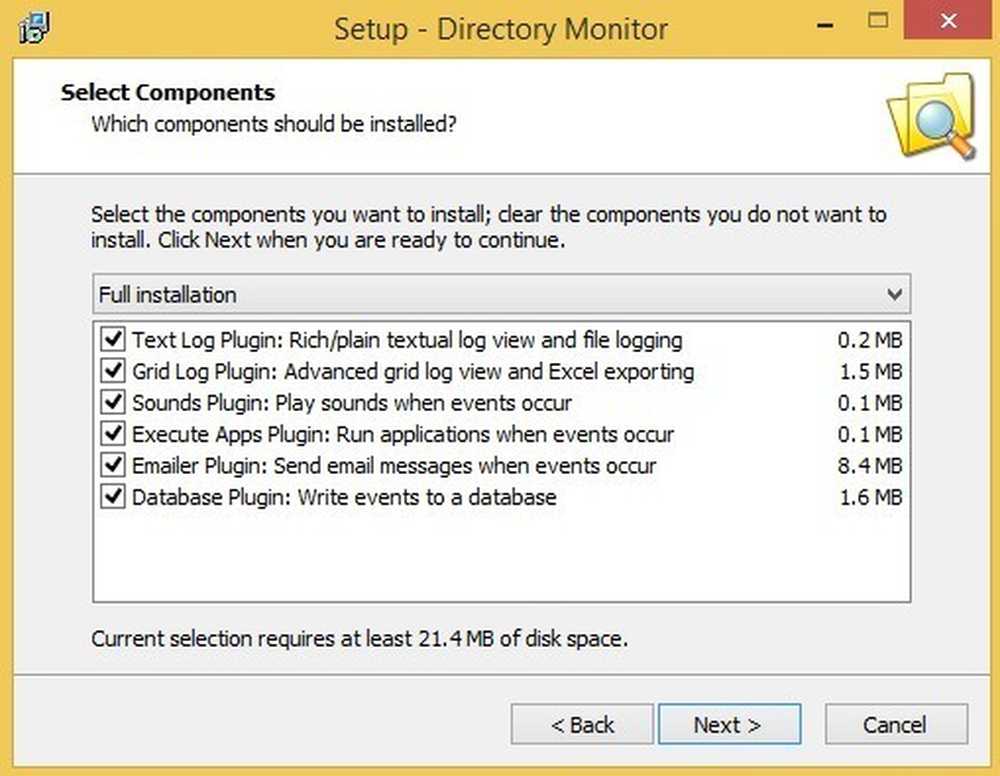Overvåg og kontroller hukommelsesbrug i Google Chrome
Vil du vide, hvor meget hukommelse Google Chrome og eventuelle installerede udvidelser bruger på et givet tidspunkt? Med blot et par klik kan du se, hvad der sker under din browsers hætte.
Hvor meget hukommelse er de anvendte forlængelser?
Her er vores testbrowser med en ny fane og åbningen af udvidelser, fem aktiverede udvidelser og en deaktiveret i øjeblikket.

Du kan få adgang til Chrome's Task Manager ved hjælp af siden menuen, gå til udvikler og vælge task manager ...

Eller ved at højreklikke på fanebladet og vælge Opgavehåndtering. Der er også en tastaturgenvej (Shift + Esc) til rådighed for "keyboard ninjas".

Siddende tomgang som vist ovenfor er statistikken for vores testbrowser. Alle udvidelserne sidder der spiser hukommelse, selvom nogle af dem ikke er tilgængelige / aktive til brug på vores nye fane og udvidelser side. Ikke så godt…

Hvis standardlayoutet ikke er til din smag, kan du nemt ændre de oplysninger, der er tilgængelige ved at højreklikke og tilføje / fjerne ekstra kolonner som ønsket.

For vores eksempel tilføjede vi Shared Memory & Private Memory.

Brug af om: hukommelsesside til visning af hukommelsesbrug
Vil du have mere detaljer? Skriv om: hukommelse i adresselinjen og tryk på Enter.
Bemærk: Du kan også få adgang til denne side ved at klikke på Stats for nerds Link i nederste venstre hjørne af vinduet Opgavehåndtering.

Med fokus på de fire forskellige områder kan du se den nøjagtige version af Chrome, der for øjeblikket er installeret på dit system ...

Se statistikken Hukommelse og virtuel hukommelse for Chrome ...
Bemærk: Hvis du har andre browsere kørende på samme tid, kan du også se statistikker for dem her.

Se en liste over de processer, der aktuelt kører ...

Og hukommelsen og den virtuelle hukommelsesstatistik for disse processer.

Forskellen med udvidelserne er deaktiveret
Bare for sjov besluttede vi at deaktivere hele udvidelsen i vores testbrowser ...

Opgavehåndteringsvinduet ser ganske tom ud nu, men hukommelsesforbruget har helt sikkert set en forbedring.

Sammenligning af hukommelsesbrug til to udvidelser med lignende funktioner
For vores næste trin besluttede vi at sammenligne hukommelsesbrugen for to udvidelser med lignende funktionalitet. Dette kan være nyttigt, hvis du ønsker at holde hukommelsesforbruget trimmet ned så meget som muligt, når du beslutter mellem lignende udvidelser.
Først var Speed Dial (se vores anmeldelse her).

Statistikken for Speed Dial ... en smule forskelligt fra det, der blev vist ovenfor (~ 3.000 - 6.000 K).

Næste op var Incredible StartPage (se vores anmeldelse her).

Overraskende var begge næsten identiske i mængden af hukommelse der blev brugt.

Udrensningshukommelse
Måske kan du lide ideen om at kunne "rense" noget af det overskydende hukommelsesforbrug. Med en simpel kommandokoblingsmodifikation til Chromes genvej (er) kan du tilføje en Purge Memory Button til vinduet Opgavehåndtering som vist nedenfor. Bemærk mængden af hukommelse, der forbruges i øjeblikket ...
Bemærk: Tutorial for at tilføje kommandoen skifte kan findes her.

Et hurtigt klik og der er et mærkbart fald i hukommelsesforbrug.

Konklusion
Vi håber, at vores eksempler her vil vise sig nyttige for dig til styring af hukommelsesforbruget i din egen Google Chrome-installation. Hvis du har en computer med begrænsede ressourcer, hjælper hver lille smule helt sikkert ud.